我们可以使用Windows,但这并不完美。实际上,Windows计算机可能非常烦人。它们充满了各种烦人的功能,这些功能只会妨碍我们运行并拖慢我们的速度,使我们无法完成工作或做其他想做的事情。我们将帮助您禁用一些Windows上最糟糕的烦恼。
其中许多功能都有充分的理由存在,并且对某些人有用。但是,对于许多人来说,这些功能只是妨碍了我们。禁用它们会使Windows脱离我们的视线,使使用Windows计算机的烦恼程度降低。
删除确认
Windows 7每次删除文件时都要求进行确认。如果您经常删除文件,这可能会令人讨厌。始终可以通过从回收站还原文件或使用Windows资源管理器中的撤消选项来恢复意外删除的文件。
要禁用删除确认,请右键单击桌面上的回收站图标,然后选择属性。取消选中显示删除确认对话框选项。
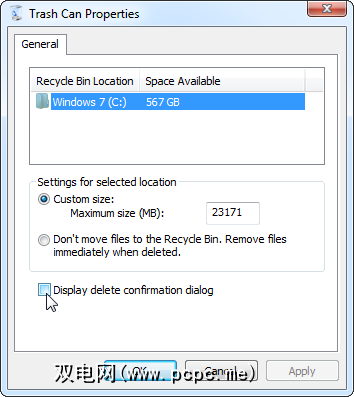
Caps Lock
有人真的使用Caps Lock键做什么吗?大多数人唯一一次按下Caps Lock键是偶然的,导致意外大写的文本和后退空格。
幸运的是,实际上,您可以通过更改Windows注册表中的设置来禁用Windows中的Caps Lock键。下载disable_caps_lock.reg文件,双击该文件,您将不再具有Caps Lock键。 (当您按下键盘上的键时,什么也不会发生。)
多次单击以从任务栏激活窗口
Windows 7的任务栏是对经典Windows任务栏的改进,但这是一种退步。当您为同一程序打开多个窗口时,单击任务栏图标将打开您已打开的窗口的缩略图列表。您需要再次单击以激活程序窗口。换句话说,只需单击两次即可还原您正在使用的窗口,而不是单击。
您可以加快速度,只需单击任务栏图标即可还原上一次使用的窗口。 (您可以继续单击它以在其他打开的窗口中循环。)
这也需要注册表破解。按Windows键,键入 regedit ,然后按Enter打开注册表编辑器。
导航至以下键:
HKEY_CURRENT_USER\Software\Microsoft\Windows\CurrentVersion\Explorer\Advanced
右键单击在右窗格中,创建一个新的DWORD值,并将其命名为 LastActiveClick 。双击LastActiveClick设置并将其值更改为1。(执行此操作后,您必须注销并重新登录。)
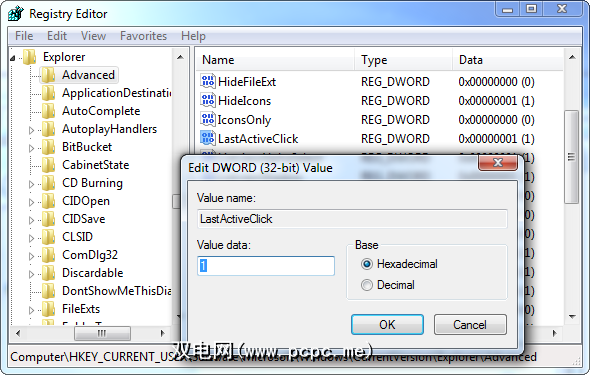
Windows Update重新启动提示
之后Windows安装会自动更新,它将提示您每4小时重新启动一次。 (Windows 8实际上不会像以前版本的Windows那样骚扰您,但是如果您仍在使用Windows 7,这真是令人不寒而栗。)
许多调整建议人们禁用此麻烦的弹出窗口。似乎无法正常工作。一种肯定的解决方案是将Windows Update设置为“ 下载更新,但让我选择是否安装它们"。当您准备安装更新时,可以告诉Windows下载更新,然后然后您可以重新启动计算机。 Windows将耐心等待,直到您允许它安装更新,因此您只能在准备重新启动时安装更新,而不是在正在工作时安装。
要访问此设置,请打开Windows更新控制面板,然后单击边栏中的更改设置。
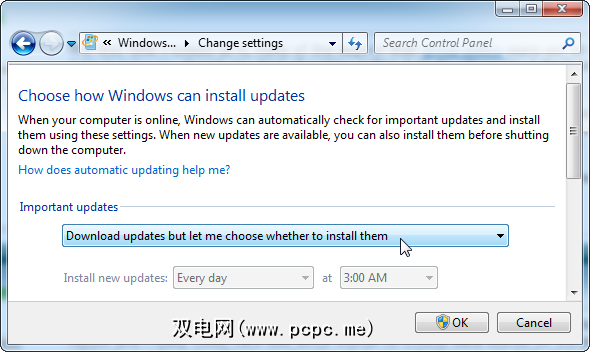
Windows声音
默认情况下,Windows会启用许多令人讨厌的声音。某些人可能会喜欢这样,但其他人可能会喜欢他们的音乐或安静地生活。
您可以通过右键单击系统任务栏中的扬声器图标并选择“声音"来禁用这些声音。在“声音方案"框中选择无声音以禁用所有声音。如果愿意,还可以从此处更改或禁用单个声音。
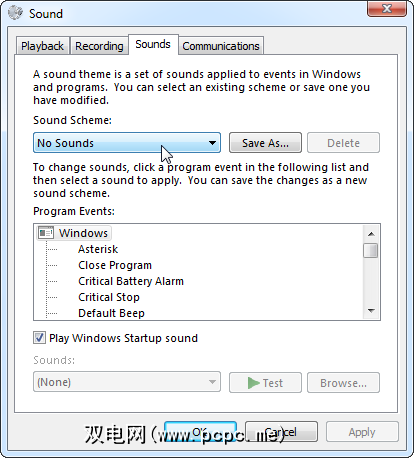
动作中心消息
Windows的动作中心消息,这很烦人。
要禁用此类消息,请通过单击系统任务栏中的标记图标并选择打开操作中心来打开操作中心。点击边栏中的更改操作中心设置,然后取消选中您不想接收的通知类型。
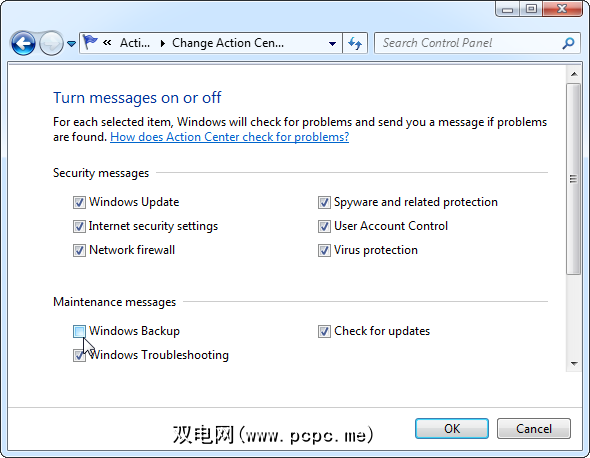
自动摇动
窗口的标题栏并在屏幕上左右摇动,Aero Shake可以最小化其他活动的Windows。如果您只是偶然使用此功能,这可能会很烦人。
这还需要禁用注册表黑客。下载Disable_Aero_Shake.reg文件并运行它,以防止将来发生这种情况。
Sticky Keys
Sticky Keys是某些人有用的可访问性功能。但是,对于我们大多数人来说,粘滞键只是在我们意外启用它时才起作用。当您单击左Shift键五次时,将出现“粘滞键"弹出窗口。出现弹出窗口时,单击“ 进入轻松访问中心以禁用键盘快捷键"选项。
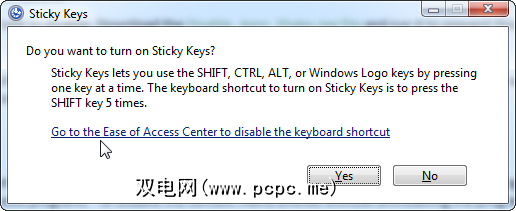
取消选中“ 打开粘滞键"按下SHIFT键五次"选项。弹出窗口将来不会出现。 (如果弹出窗口对您完全没有显示,则表示祝贺-您已经禁用了粘滞键。)
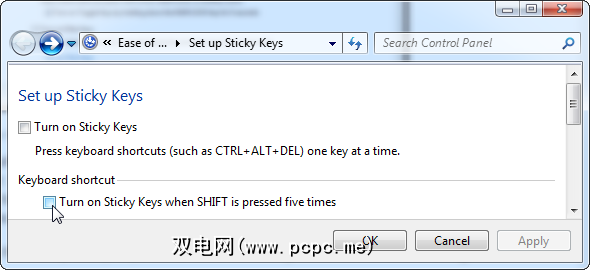
过滤键
过滤键的工作原理与粘滞键相似。按住右Shift键8秒钟时会出现。完成后,您将看到“过滤器键"弹出窗口。
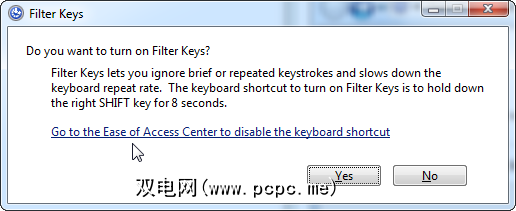
然后,您可以按照禁用“粘滞键"的相同方式来禁用过滤器键。
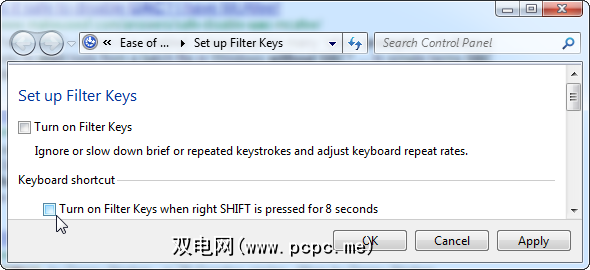
混乱的上下文菜单< /
程序喜欢添加上下文菜单项,但是如果您安装的程序更多,则上下文菜单会变得越来越长。为清理起见,您可以卸载某些程序–或禁用上下文菜单项而无需卸载程序。
阅读我们的禁用上下文菜单项指南以获取说明。

您是否禁用了其他Windows烦恼?在评论中分享您最喜欢的技巧!
标签:








